이미지를 선명하게 하는 것은 세부 사항을 강조하고 전체적인 외관을 개선하기 위한 이미지 편집에서 가장 중요한 단계 중 하나입니다. Adobe Camera Raw는 이미지의 선명도를 원하는 대로 조정할 수 있는 강력한 도구를 제공합니다. 이 가이드에서는 인쇄와 웹을 위해 사진을 최적화하기 위해 Camera Raw의 선명화 기능을 효과적으로 활용하는 방법을 단계별로 설명합니다.
주요 포인트
- Camera Raw에서 선명화 기능을 사용하려면 "세부 정보" 탭으로 이동하십시오.
- 선명도는 반경, 세부 사항 및 마스킹 매개변수를 조정하여 설정할 수 있습니다.
- 인쇄용 이미지는 300dpi의 해상도가 이상적이며, 웹 애플리케이션에는 72dpi로 충분합니다.
- 선명도를 정확히 평가하기 위해 이미지 뷰를 100%로 설정하는 것을 잊지 마세요.
단계별 가이드
우선 Adobe Camera Raw에서 이미지를 엽니다. 선명화 기능을 찾으려면 "세부 정보" 탭으로 이동합니다. 여기에는 선명화, 반경, 세부 사항 및 마스킹과 같은 다양한 슬라이더가 있습니다.
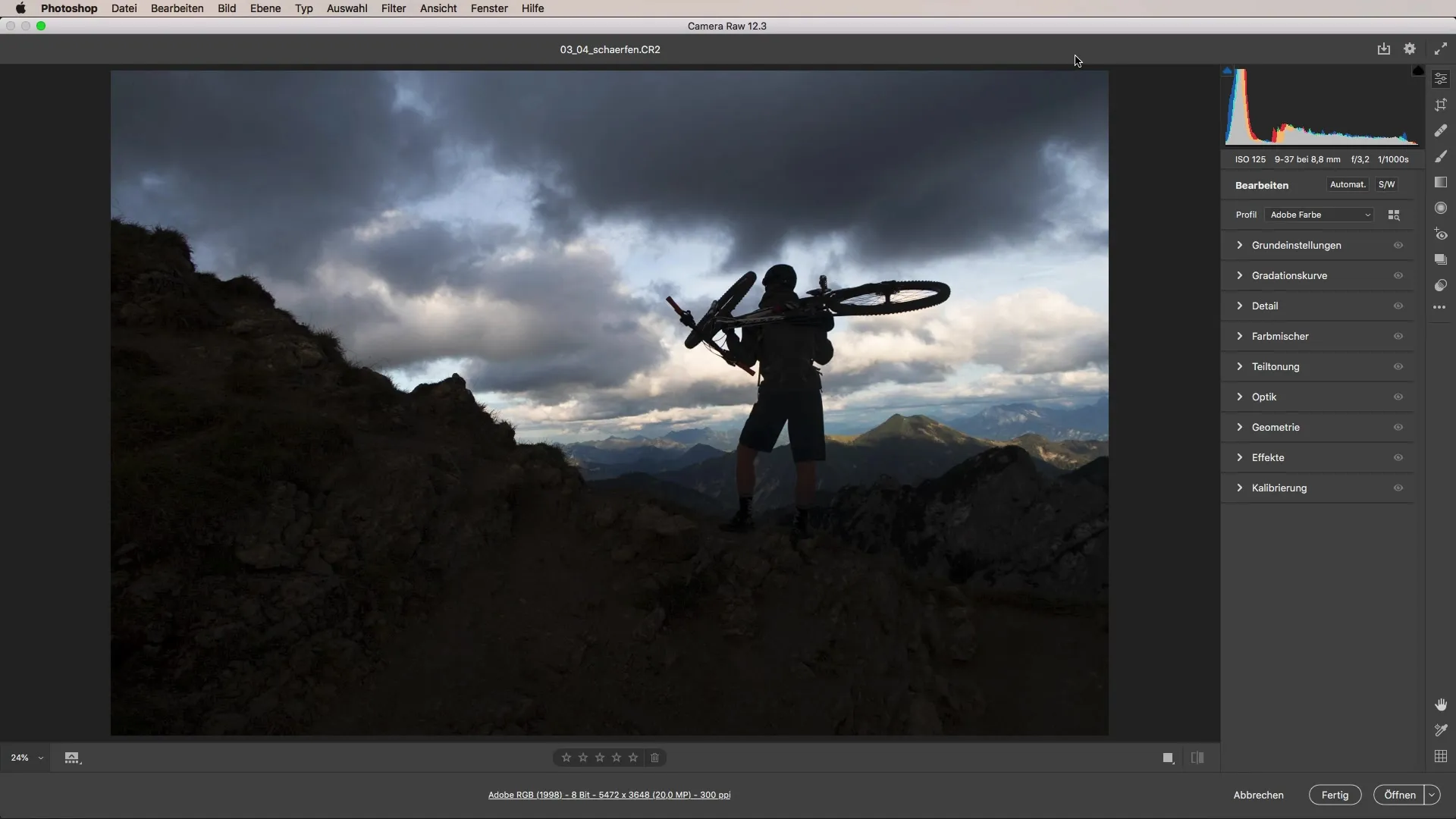
추가로 노이즈 감소 옵션도 있습니다. 초기 보기에서는 선명도 슬라이더가 기본값으로 설정되는 경우가 많습니다. 먼저 이미지 영역을 100%로 확대하여 설정의 영향을 정확히 확인해야 합니다.
선명도 슬라이더를 효과적으로 사용하려면 먼저 이미지를 0 값으로 되돌리고 그 후에 선명화를 시작하는 것이 중요합니다. 노이즈 감소 옵션도 고려해야 하며, 선명도를 불필요하게 마스킹하지 않도록 노이즈 감소를 먼저 비활성화해야 합니다.
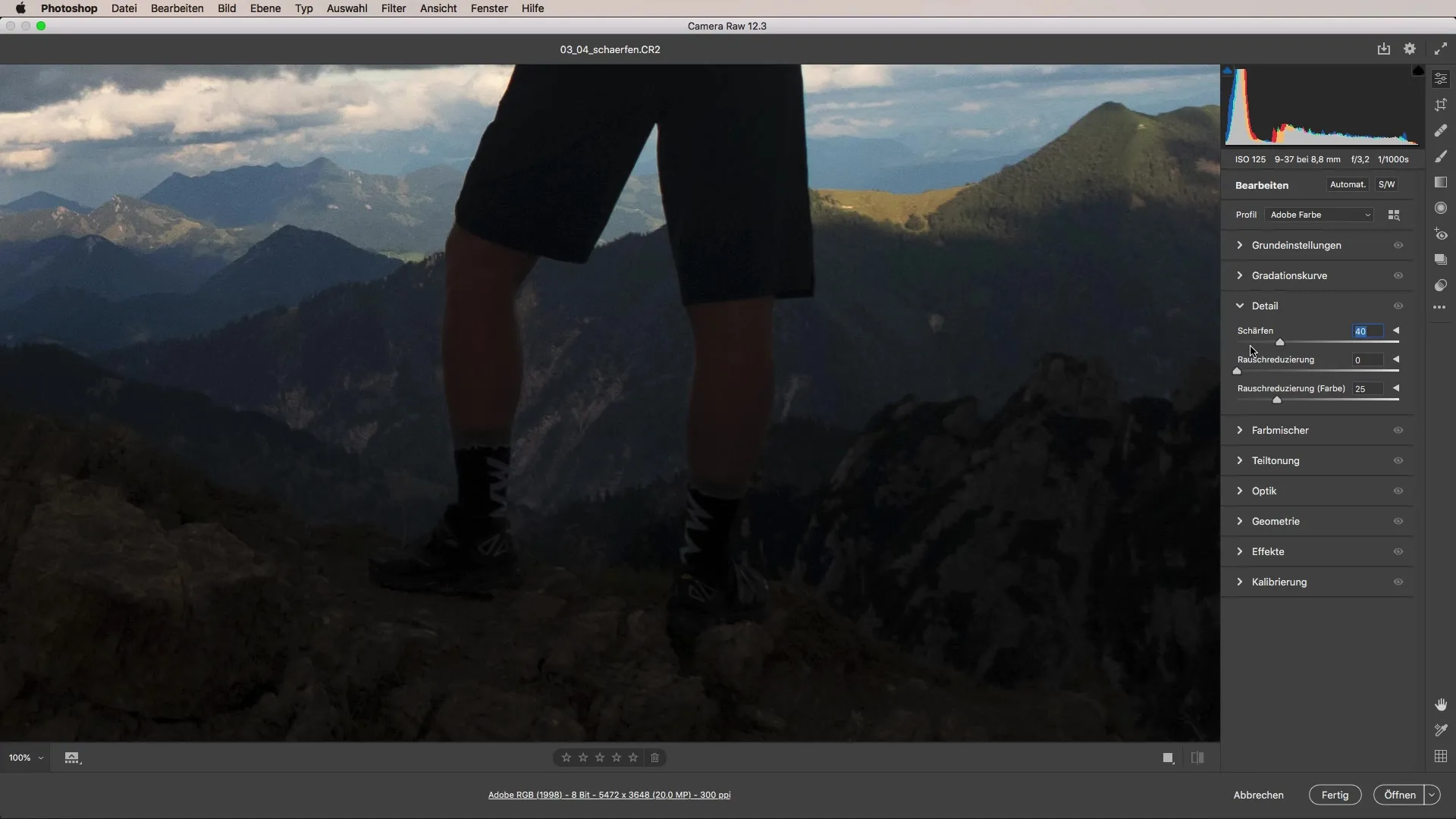
이제 선명도 슬라이더를 오른쪽으로 이동할 수 있습니다. 너무 많이 올리면 선명도가 빠르게 거칠거나 알갱이 같은 질감을 유발할 수 있음을 염두에 두어야 합니다. 적당한 증가는 여기서 핵심입니다.
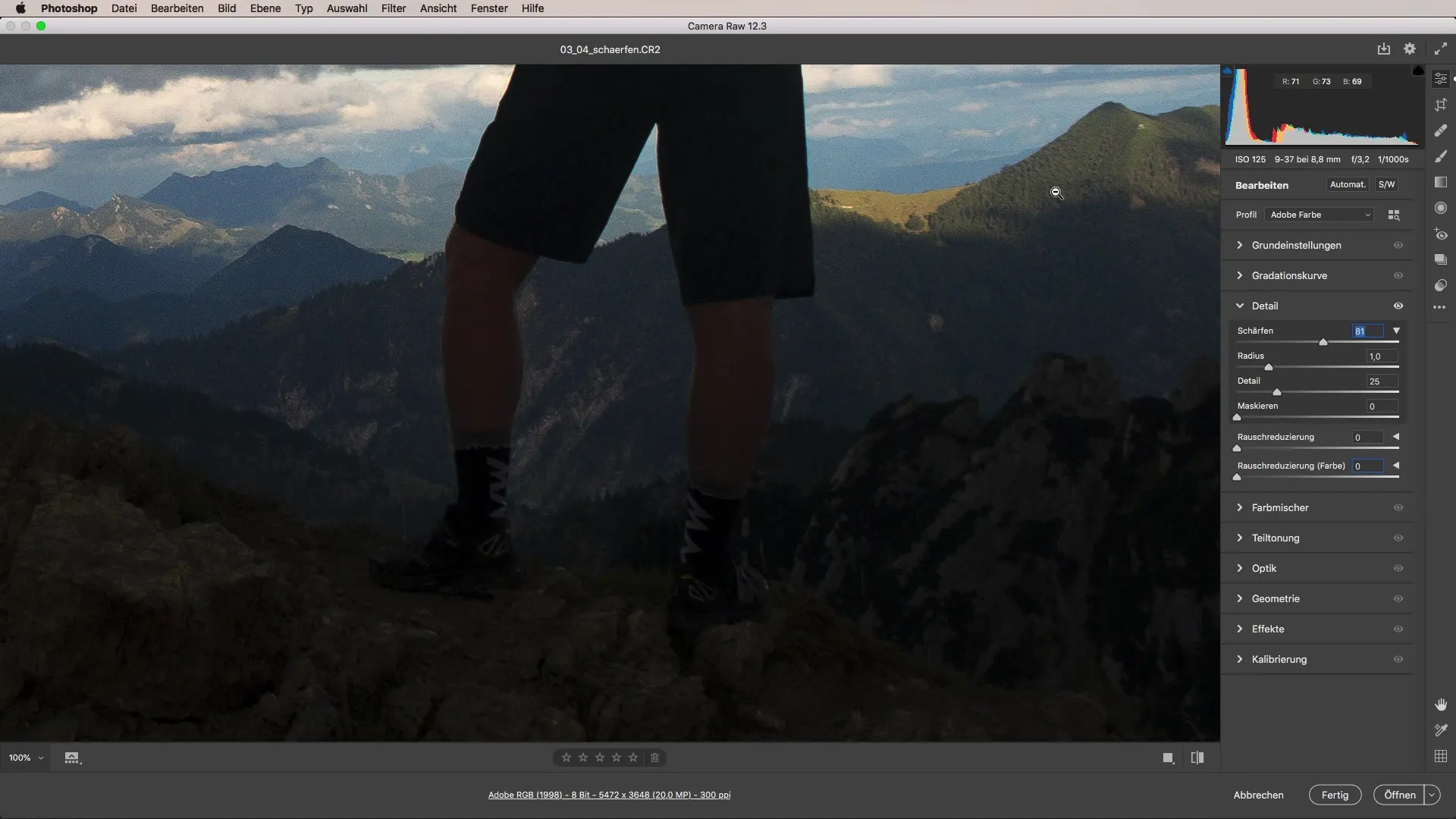
여기서 값으로 실험해 보십시오. 충분한 선명도와 경계 과다 강조의 전환 지점이 어디인지에 관심을 가져야 합니다. 주의 깊게 이미지 세부 사항을 살펴보십시오. 예를 들어 가지의 경계나 이미지의 다른 구조화된 영역을 말입니다.
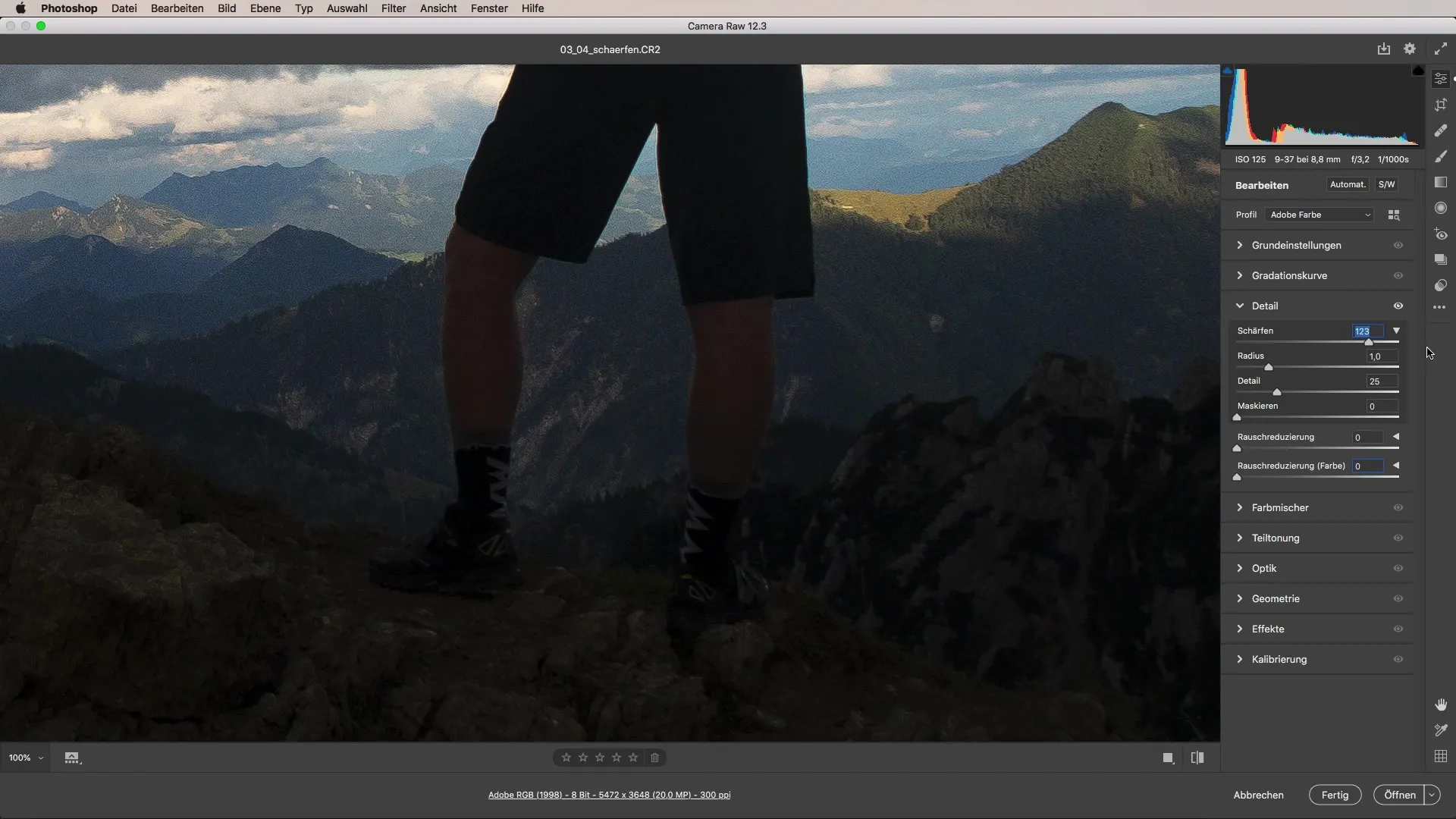
반경 또한 선명도에 큰 영향을 미칩니다. 약 1픽셀의 값은 자주 좋은 출발점이 됩니다. 선명도를 더욱 강화하기 위해 반경을 높일 수 있지만, 경계가 너무 강조되지 않도록 주의해야 하며 불쾌한 효과가 발생하지 않도록 해야 합니다.
세부 조정 슬라이더를 사용하면 더 세밀한 디테일에 선명함을 집중할 수 있습니다. 이 경우 약 20의 값이 좋은 출발점이 됩니다. 너무 높은 값은 이미지가 부자연스럽게 보이게 만들 수 있습니다.
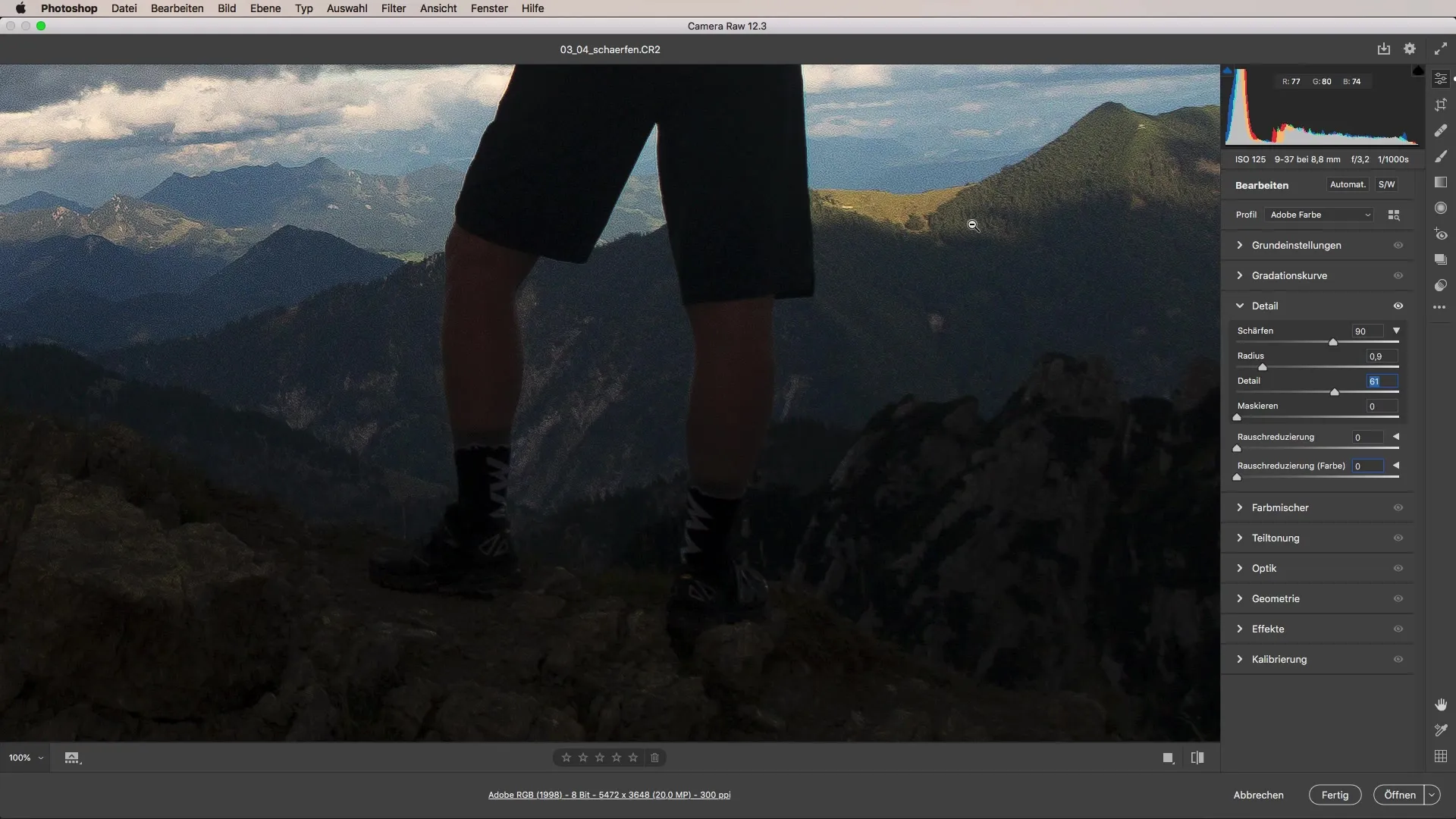
마스킹은 특정 이미지 영역에만 선명도를 적용할 수 있는 중요한 기능입니다. 이를 통해 방해가 되는 질감을 제외하면서도 선명도를 유지할 수 있습니다.
사진에서 100% 확대 시 조정의 영향을 평가하여 강조가 시각적으로 매력적이고 과도하지 않도록 해야 합니다. 부드러움과 선명도 사이의 완벽한 균형이 중요합니다.
인쇄용 이미지를 준비하려면 해상도를 확인하는 것이 중요합니다. 300dpi의 크기는 인쇄 제작을 위한 최적의 기준을 제공하며, 물리적으로 인쇄했을 때 이미지가 선명하게 유지되도록 합니다.
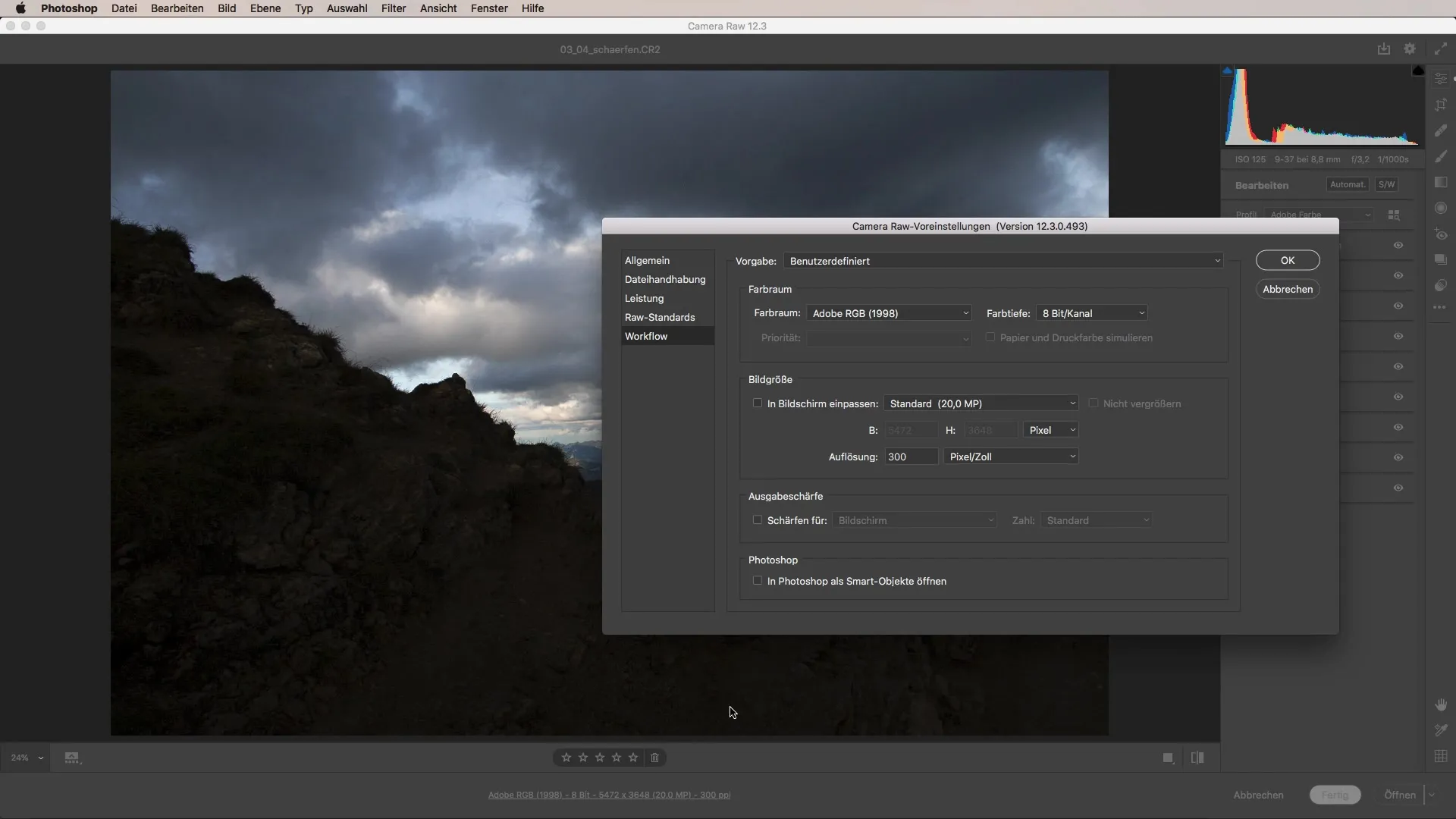
반면 웹 애플리케이션의 경우, 일반적으로 72dpi의 해상도로 충분합니다. 특히 이미지를 소셜 플랫폼이나 웹사이트에 게시할 때 이미지 크기를 적절하게 조정하는 것을 잊지 마세요.
이미지를 저장하기 전에 최대 치수를 고려하십시오. 대부분의 플랫폼은 파일 크기에 대한 특정 요구 사항이 있으므로 이를 고려해야 합니다.
요약 - Camera Raw로 선명화하기: 포괄적인 가이드
Adobe Camera Raw에서 이미지를 선명하게 하는 것은 인쇄용이든 웹용이든 이미지 품질을 의도적으로 개선할 많은 기회를 제공합니다. 다양한 선명도 슬라이더와 최적 설정을 이해함으로써 사진이 전문적으로 보이도록 할 수 있습니다.
자주 묻는 질문
이미지의 선명도를 어떻게 개선할 수 있나요?Camera Raw의 "세부 정보" 탭에서 선명도 슬라이더를 사용하여 반경, 세부 사항 및 마스킹을 조정합니다.
미리 이미지를 100%로 확대할 수 있나요?네, 선명도의 정확한 효과를 확인하기 위해 뷰를 100%로 설정합니다.
반경에 어떤 값을 사용해야 하나요?약 1픽셀의 반경은 좋은 출발점입니다.
인쇄에 최적의 dpi 설정은 무엇인가요?인쇄 이미지는 해상도가 300dpi이어야 합니다.
웹 이미지에 대한 dpi 설정은 얼마나 높아야 하나요?웹 애플리케이션에는 일반적으로 72dpi만 필요합니다.


